
连点鼠鼠标连点器
v3.0.16 官方版- 软件大小:4.62 MB
- 软件语言:简体中文
- 更新时间:2023-05-15
- 软件类型:国产软件 / 键盘鼠标
- 运行环境:WinXP, Win7, Win8, Win10, WinAll
- 软件授权:免费软件
- 官方主页:https://www.liandianshu.com/
- 软件等级 :
- 介绍说明
- 下载地址
- 精品推荐
- 相关软件
- 网友评论
连点鼠鼠标连点器提供鼠标自动模拟点击功能,可以在软件编辑点击脚本,随后执行脚本,轻松实现自动化点击操作,让软件帮助你模拟鼠标点击,节约手动点击的时间,如果你在工作中需要多次电脑一个位置,在玩游戏中需要多次点击一个位置,可以在这款软件上配置点击方案,可以对固定坐标的位置重复点击,也可以随意将鼠标移动到不同的位置单击、双击,部分键盘敲击的按键也是可以在软件模拟输入的,编辑的脚本都可以保存使用,方便以后添加到软件执行脚本,需要就可以下载使用!
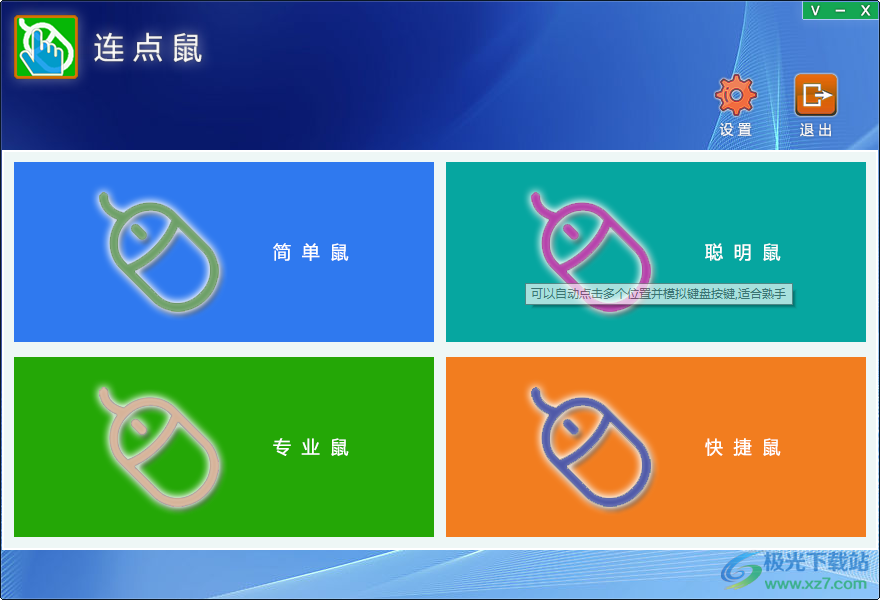
软件功能
1、简单鼠:自动执行重复简单的点击,极易使用,适合新手
2、聪明鼠:可以自动点击多个位置并模拟键盘按键,适合熟手
3、专业鼠:自行编辑脚本控制鼠标点击和模拟键盘按键适合高手
4、快捷鼠:在不同的时间点自动执行设置好的脚本任务,进一步实现自动化
软件特色
1、鼠标连点器可以让用户在软件界面配置适合自己使用的点击脚本
2、您可以添加鼠标点击指令,可以添加键盘点击指令,从而制作脚本文件
3、可以在软件启动脚本文件,让鼠标和键盘自动点击
4、支持固定位置点击,获取坐标就可以对该位置重复点击
5、支持手动控制鼠标点击,设置点击次数,手动移动鼠标到不同的位置自动点击,方便对不同窗口,对不同软件点击
6、支持显示任务执行进程、执行任务时自动隐藏控制界面、执行任务前倒计时提示、以管理员身份执行任务
使用方法
1、将连点鼠鼠标连点器安装到电脑,点击下一步
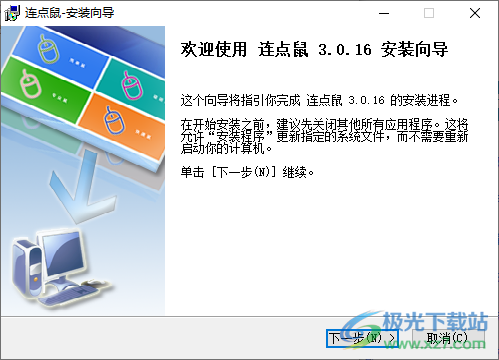
2、提示您是否要开启快捷键功能(即通过按热键抓取鼠标坐标及启动点击任务等),开启快捷键功能可能会导致某些安全软件误报为【监视键盘输入记录】,其实仅是为了监视是否有对应快捷键输入如有所担心关闭快捷键功能即可!
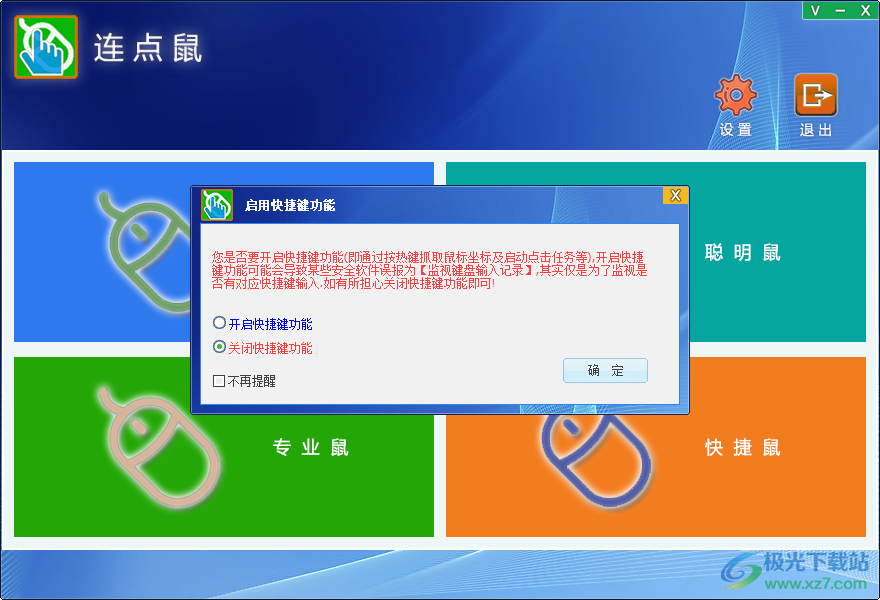
3、软件界面显示四种功能,可以点击简单鼠标功能使用
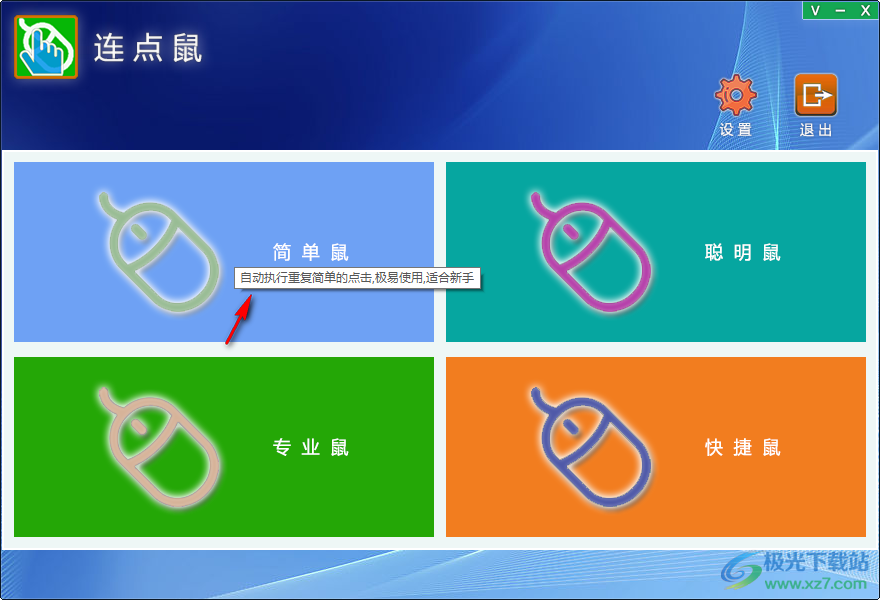
4、如果你需要自己设计脚本就可以选择专业鼠标功能使用
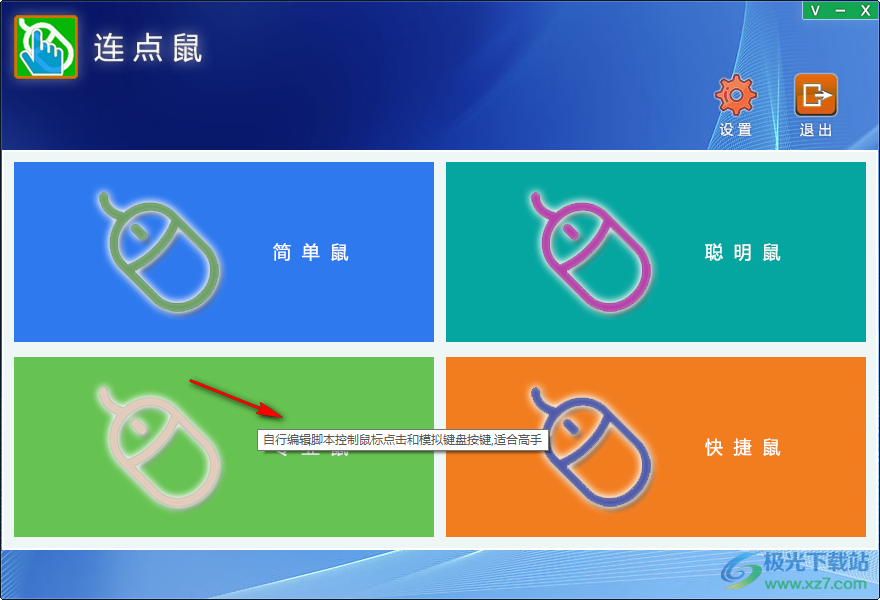
5、如图所示,这里是简单鼠标编辑界面,可以设置左键单击功能,随后设置点击的区域
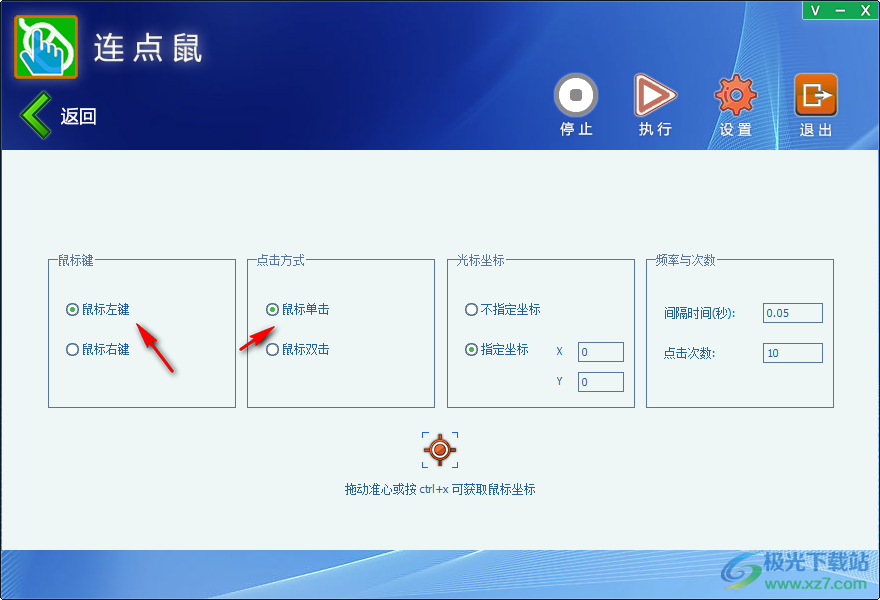
6、拖动准心图标到需要点击的位置松开就可以自动获取坐标,或按ctrl+x可获取鼠标坐标

7、你也可以不设置固定的坐标,可以在软件随意点击屏幕任意位置,在软件右侧设置点击间隔,设置点击次数
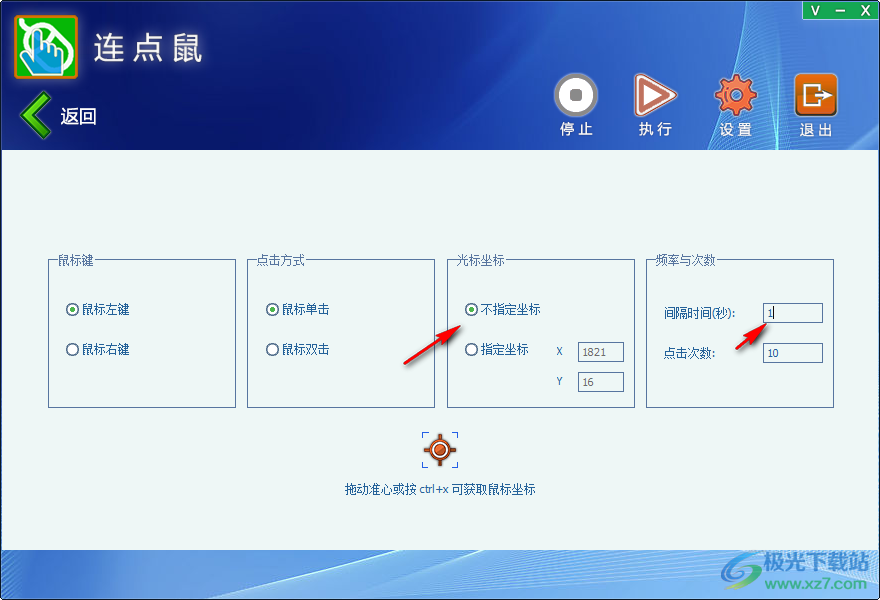
8、记住开始和停止的快捷键:
启动执行快捷键:Ctrl+R
停止执行快捷键:Ctrl+T
录入坐标快捷键:Ctrl+X
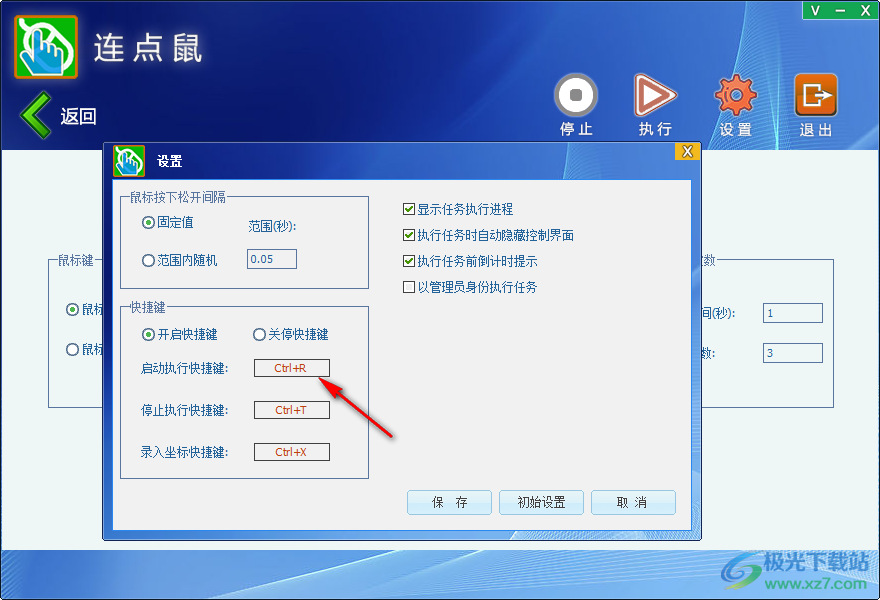
9、点击Ctrl+R就可以开始点击,可以选择执行任务时自动隐藏控制界面
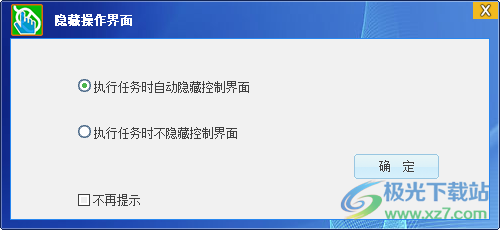
10、这里是专业鼠标的按键指令设置界面,可以添加鼠标和键盘的功能
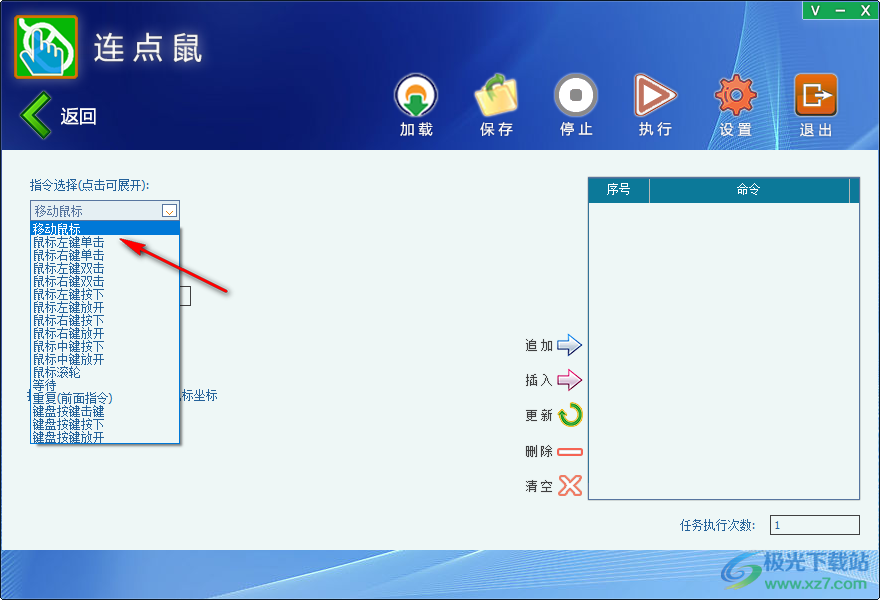
11、按键设置界面,可以设置敲击按键、按下按键、放开按键的相关功能
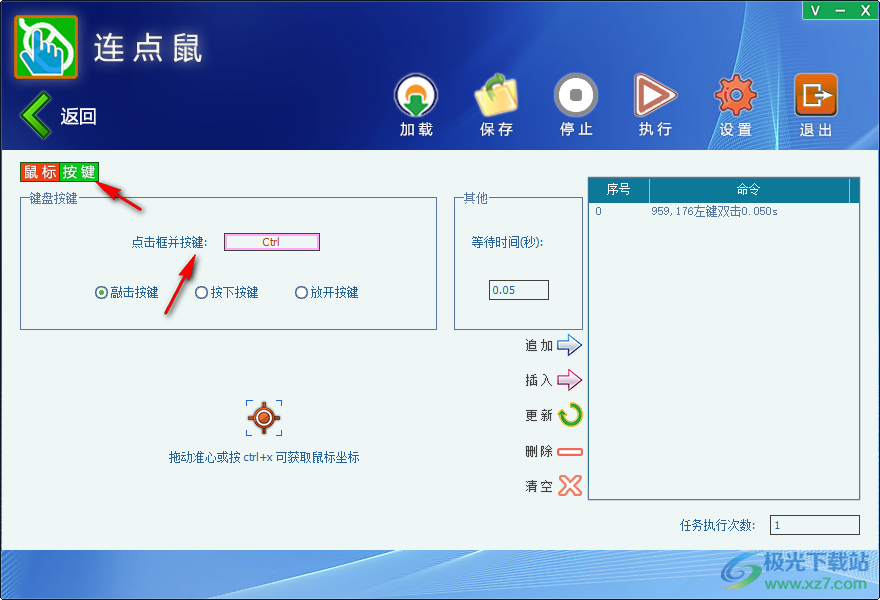
更新日志
版本号:3.0.15 更新日期:2022-12-15
1.增加任务执行进程栏,可实时观察任务执行进程.
版本号:3.0.14(内测版本) 更新日期:2022-12-12
1.聪明鼠及专业鼠增加命令清空功能.
版本号:3.0.13(内测版本) 更新日期:2022-11-29
1.专业鼠中增加鼠标中键按下,鼠标中键放开及鼠标滚轮模拟功能.
版本号:3.0.12 更新日期:2022-11-23
1. 聪明鼠保存脚本功能增加缺省文件名.
2. 专业鼠保存脚本功能增加缺省文件名.
下载地址
- Pc版
连点鼠鼠标连点器 v3.0.16 官方版
本类排名
- 1 JitBit Macro Recorder(键盘鼠标动作录制)v5.8.0.0 中文绿色版
- 2 QuickInput(快速输入程序)v2.1 免费版
- 3 祈云鼠标连发工具v1.3
- 4 快乐指法(打字指法练习软件)v1.0 免费绿色版
- 5 Auto Macro Recorder(鼠标宏脚本录制器)v4.6.2.8 免费版
- 6 地下城与勇士多键连发工具v1.0.4081 绿色最新版
- 7 钉钉直播点赞连点器v1.0 绿色免费版
- 8 按键精灵免root版v2014 05.17762 破解版
- 9 Keyman(虚拟键盘)v17.0.325 官方版
- 10 CrossHair(鼠标十字线)v1.1 免费汉化版
本类推荐
装机必备
换一批- 聊天
- qq电脑版
- 微信电脑版
- yy语音
- skype
- 视频
- 腾讯视频
- 爱奇艺
- 优酷视频
- 芒果tv
- 剪辑
- 爱剪辑
- 剪映
- 会声会影
- adobe premiere
- 音乐
- qq音乐
- 网易云音乐
- 酷狗音乐
- 酷我音乐
- 浏览器
- 360浏览器
- 谷歌浏览器
- 火狐浏览器
- ie浏览器
- 办公
- 钉钉
- 企业微信
- wps
- office
- 输入法
- 搜狗输入法
- qq输入法
- 五笔输入法
- 讯飞输入法
- 压缩
- 360压缩
- winrar
- winzip
- 7z解压软件
- 翻译
- 谷歌翻译
- 百度翻译
- 金山翻译
- 英译汉软件
- 杀毒
- 360杀毒
- 360安全卫士
- 火绒软件
- 腾讯电脑管家
- p图
- 美图秀秀
- photoshop
- 光影魔术手
- lightroom
- 编程
- python
- c语言软件
- java开发工具
- vc6.0
- 网盘
- 百度网盘
- 阿里云盘
- 115网盘
- 天翼云盘
- 下载
- 迅雷
- qq旋风
- 电驴
- utorrent
- 证券
- 华泰证券
- 广发证券
- 方正证券
- 西南证券
- 邮箱
- qq邮箱
- outlook
- 阿里邮箱
- icloud
- 驱动
- 驱动精灵
- 驱动人生
- 网卡驱动
- 打印机驱动
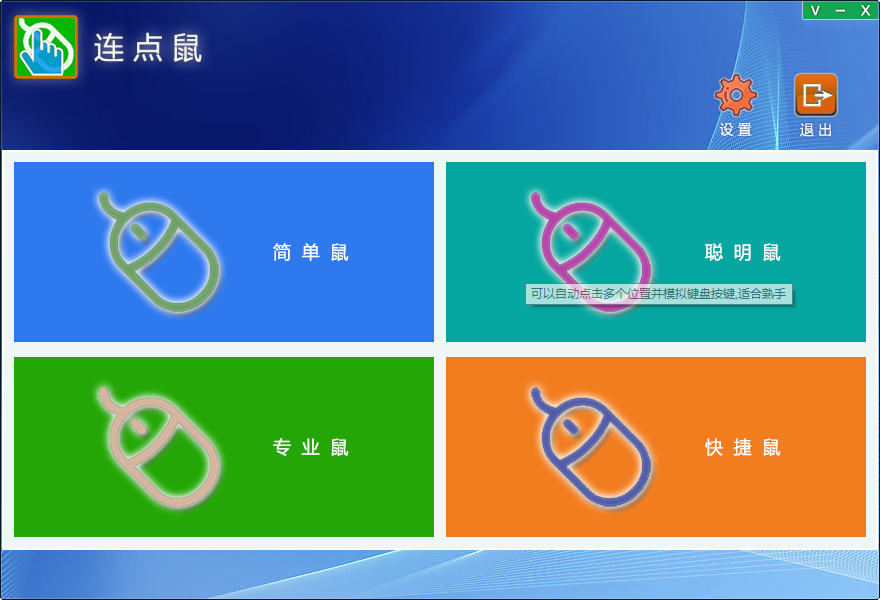

































网友评论